
 it
it  English
English  Español
Español  中國人
中國人  Tiếng Việt
Tiếng Việt  Deutsch
Deutsch  Українська
Українська  Português
Português  Français
Français  भारतीय
भारतीय  Türkçe
Türkçe  한국인
한국인  Gaeilge
Gaeilge  اردو
اردو  Indonesia
Indonesia  Polski
Polski L'impostazione di un proxy nell'ambito delle funzioni anti-rilevamento di BitBrowser è un metodo efficace per migliorare la protezione delle informazioni personali. Se qualsiasi attività Internet viene svolta attraverso un server proxy, l'indirizzo IP originale del mittente viene mascherato, così come tutti i dati trasferiti, rendendo queste attività quasi irrintracciabili. L'uso di un proxy all'interno di BitBrowser è essenziale per attività come la gestione di più account di marketing digitale, l'analisi della concorrenza nel commercio elettronico e le ricerche di mercato complete.
Questo articolo illustra i passaggi necessari per impostare efficacemente un proxy in BitBrowser, con l'obiettivo di facilitare l'accesso ai contenuti geo-limitati, garantendo al contempo la totale privacy delle vostre attività online.
Quindi, come utilizzare BitBrowser con i server proxy in modo efficiente? I blocchi seguenti descriveranno eccezionalmente come i server proxy possono essere applicati in BitBrowser con schermate per una facile comprensione.
Per iniziare, avviare BitBrowser. Nella scheda "Browser Profiles" (Profili del browser), fare clic su "Add" (Aggiungi) nella parte superiore sinistra dello schermo per avviare il processo di creazione del profilo.
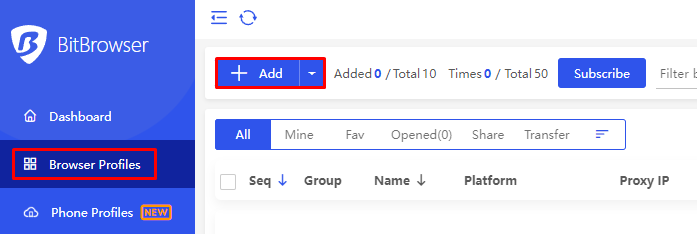
Una volta modificate le informazioni di base del profilo, cliccate sulla scheda "Proxy", dove inserirete varie specifiche come: un metodo per aggiungere i proxy selezionando l'opzione "Custom" (Personalizzato) e il protocollo di selezione, che nel nostro caso sarà Socks5.
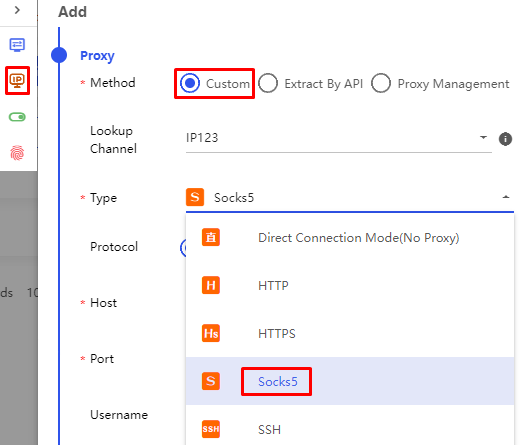
Nella nuova finestra che appare è necessario completare i moduli compilati specificando informazioni quali l'indirizzo IP, la porta e, se necessario, i dati di autorizzazione del vostro server proxy privato. Se si desidera utilizzare un proxy a rotazione, è possibile aggiungere anche un link per la rotazione dell'IP. Assicurarsi dell'accuratezza di tutte le informazioni fornite per evitare problemi durante il funzionamento del server.
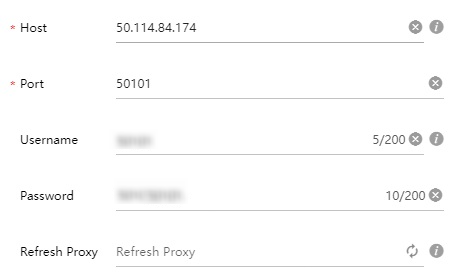
Quindi, avviare il processo di verifica della connessione facendo clic sul pulsante "Check Proxy" che si trova nella parte destra dello schermo. Quando la connessione è avvenuta correttamente, apparirà un messaggio verde con la posizione e le relative informazioni.
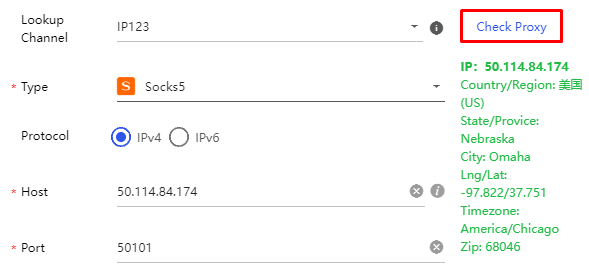
In seguito, completare la creazione del profilo e salvarlo. Il profilo funzionerà con il proxy già incorporato, fornendo una connessione sicura e anonima durante l'utilizzo di BitBrowser.
È evidente che l'uso di un proxy in combinazione con BitBrowser offre vantaggi sostanziali in un'ampia gamma di casi d'uso. Questi sono i più evidenti:
I casi d'uso presentati sopra evidenziano l'importanza dell'uso di un proxy in combinazione con BitBrowser e possono essere utili per una comprensione approfondita di questa tecnologia e di ciò che può fare.
A proposito, per utilizzare efficacemente un proxy in BitBrowser, è importante capire come configurarlo correttamente se si vuole sfruttare il possibile miglioramento della privacy e della sicurezza che offre. Da questo manuale si evince che l'attività dell'utente rimane irrintracciabile e i dati sensibili sono al sicuro dall'esposizione a terzi se si utilizza un server proxy privato.
È inoltre importante notare che il tipo di server proxy scelto influisce in modo significativo sulla sicurezza e sull'efficienza delle attività. I proxy dei centri dati o degli ISP vanno bene per le attività meno complesse, come l'aggiramento delle restrizioni all'interno di una regione, ma per le attività avanzate sono più indicati i proxy residenziali o mobili. Questi tipi di proxy offrono il massimo livello di riservatezza della connessione e consentono inoltre di ruotare gli indirizzi IP, migliorando la sicurezza e l'operatività.
Ricordate che la chiave per mantenere la sicurezza online è l'utilizzo di browser anti-rilevamento come BitBrowser e l'aggiornamento regolare delle impostazioni del proxy.
Commenti: 0